Un fichier informatique qui ne peut être utilisé que par un seul programme ou processus à la fois est considéré comme un fichier verrouillé.
En d'autres termes, le fichier en question est "bloqué" pour ne pas être utilisé par tout autre programme sur l'ordinateur sur lequel il se trouve ou même sur un réseau.
Tous les systèmes d'exploitation utilisent des fichiers verrouillés. Dans la plupart des cas, le but du verrouillage d'un fichier est de s'assurer qu'il ne peut pas être modifié, déplacé ou supprimé pendant son utilisation, que ce soit par vous ou par un processus informatique.

Fotosearch / Getty Images
Comment savoir si un fichier est verrouillé
Vous n'allez normalement pas chercher des fichiers verrouillés - ce n'est pas un attribut de fichier ou une sorte de chose pour laquelle vous pouvez faire apparaître une liste. Le moyen le plus simple de savoir si un fichier est verrouillé est lorsque le système d'exploitation vous le dit après avoir essayé de le modifier ou de le déplacer d'où il se trouve.
Par exemple, si vous ouvrez un fichier DOCX pour le modifier, comme dans Microsoft Word ou dans un autre programme prenant en charge les fichiers DOCX, ce fichier sera verrouillé par ce programme. Si vous essayez de supprimer, renommer ou déplacer le fichier DOCX pendant que le programme l'utilise, vous serez informé que vous ne pouvez pas car le fichier est verrouillé.
D'autres programmes généreront en fait un fichier verrouillé avec une extension de fichier particulière telle que .LCK, qui est utilisée par les programmes d'Autodesk, VMware, Corel, Microsoft et probablement d'autres. D'autres peuvent utiliser l'extension de fichier .LOCK ou quelque chose de similaire.
Les messages de fichiers verrouillés varient beaucoup, en particulier d'un système d'exploitation à l'autre, mais la plupart du temps, vous verrez quelque chose comme ceci:
- Le fichier source ou de destination peut être utilisé.
- L'action ne peut pas être terminée car le fichier est ouvert dans un autre programme.
- Vous devez fermer le fichier avant de continuer.
- Le processus ne peut pas accéder au fichier car un autre processus a verrouillé une partie du fichier.
- Cette machine virtuelle semble être en cours d'utilisation.
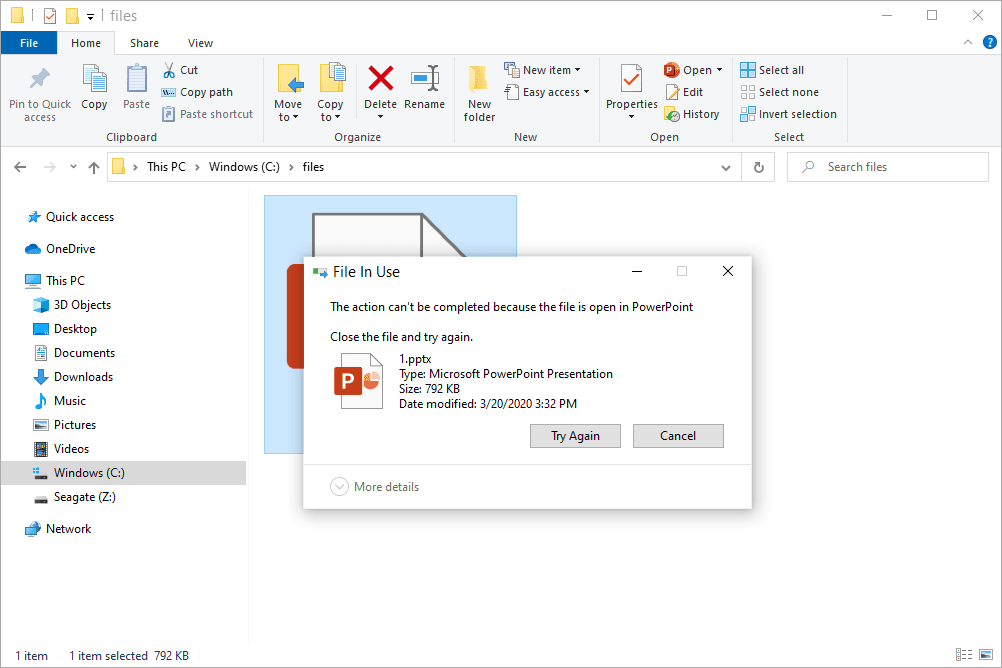
C'est similaire aux dossiers, qui affichent souvent un Dossier en cours d'utilisation invite, suivi d'un Fermez le dossier ou le fichier et réessayez message.
Comment déverrouiller un fichier verrouillé
Déplacer, renommer ou supprimer un fichier verrouillé peut parfois être difficile si vous ne savez pas quel programme ou processus l'a ouvert ... que vous devrez fermer.
Parfois, il est très facile de savoir quel programme a verrouillé le fichier car le système d'exploitation vous le dira dans le message d'erreur. Souvent, cependant, cela ne se produit pas, ce qui complique le processus.
Par exemple, avec certains fichiers verrouillés, vous serez accueilli par une invite qui dit quelque chose de très général comme «le dossier ou un fichier qu'il contient est ouvert dans un autre programme». Dans ce cas, vous ne pouvez pas être sûr de quel programme il s'agit. Cela peut même provenir d'un processus exécuté en arrière-plan que vous ne pouvez même pas voir ouvert!
Heureusement, il existe un certain nombre de programmes gratuits créés par des éditeurs de logiciels intelligents et que vous pouvez utiliser pour déplacer, renommer ou supprimer un fichier verrouillé lorsque vous n'êtes pas sûr de ce qui le verrouille. Notre préféré est LockHunter. Avec lui, vous pouvez simplement cliquer avec le bouton droit sur un fichier ou un dossier verrouillé pour voir clairement ce qu'il contient, puis déverrouiller facilement le fichier en arrêtant le programme qui l'utilise.
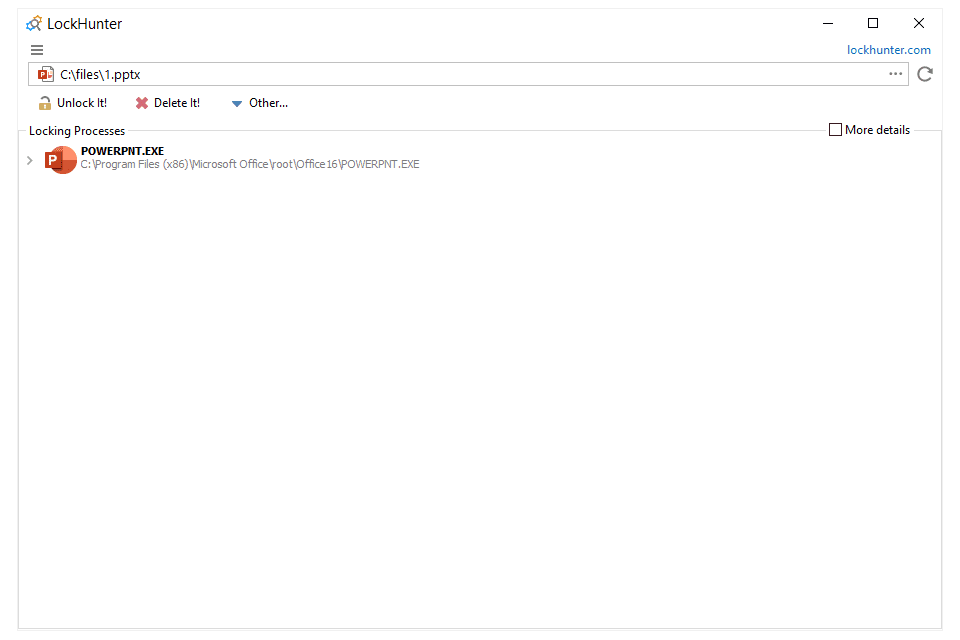
Comme nous l'avons mentionné dans l'intro ci-dessus, les fichiers peuvent également être verrouillés sur un réseau. En d'autres termes, si un utilisateur a ce fichier ouvert, cela peut empêcher un autre utilisateur sur un autre ordinateur d'ouvrir le fichier d'une manière qui lui permet d'apporter des modifications.
Lorsque cela se produit, l'outil Dossiers partagés dans la gestion de l'ordinateur est très pratique. Appuyez simplement et maintenez ou cliquez avec le bouton droit sur le fichier ou le dossier ouvert et choisissez Fermer Ouvrir le fichier. Cela fonctionne dans toutes les versions de Windows, comme Windows 10, Windows 8, etc.
Si vous avez affaire à une erreur spécifique comme l'erreur "machine virtuelle" ci-dessus, vous devrez peut-être examiner ce qui se passe. Dans ce cas, il s'agit généralement d'un problème VMware Workstation où les fichiers LCK ne vous permettent pas de prendre possession de la VM. Vous pouvez simplement supprimer les fichiers LCK associés à la machine virtuelle en question.
Une fois qu'un fichier est déverrouillé, il peut être modifié ou déplacé comme n'importe quel autre fichier.
Comment sauvegarder des fichiers verrouillés
Les fichiers verrouillés peuvent également être un problème pour les outils de sauvegarde automatique. Lorsqu'un fichier est en cours d'utilisation, il est souvent impossible d'y accéder dans la mesure où un programme de sauvegarde a besoin pour s'assurer qu'il est sauvegardé. Entrez Volume Shadow Copy Service, ou VSS ...
Le service de cliché instantané de volumes est une fonctionnalité introduite pour la première fois dans Windows XP et Windows Server 2003 qui permet de prendre des instantanés de fichiers ou de volumes même lorsqu'ils sont utilisés.
VSS permet à d'autres programmes et services tels que la restauration du système (sous Windows Vista et plus récent), des outils de sauvegarde (comme COMODO Backup) et des logiciels de sauvegarde en ligne (comme Carbonite) d'accéder au clone du fichier sans toucher au fichier d'origine verrouillé.
Consultez notre tableau de comparaison des sauvegardes en ligne pour voir lesquels de nos autres services de sauvegarde en ligne préférés prennent en charge la sauvegarde de fichiers verrouillés.
L'utilisation de Volume Shadow Copy avec un outil de sauvegarde est un énorme avantage car vous n'aurez jamais à vous soucier de fermer tous vos programmes ouverts juste pour que les fichiers qu'ils utilisent puissent être sauvegardés. Avec cette option activée et en cours d'utilisation, vous pouvez utiliser votre ordinateur comme vous le feriez normalement, avec VSS fonctionnant en arrière-plan et hors de vue.
Vous devez savoir que tous les programmes ou services de sauvegarde ne prennent pas en charge le cliché instantané de volume, et même pour ceux qui le font, vous devez souvent activer explicitement la fonctionnalité.
